怎么给ps添加图层样式?
发布时间:2021年09月26日 18:15
ps是目前使用最广的通用平面美术设计软件,它的功能完善,性能稳定。了解ps软件的朋友都知道,图层对于整个图片编辑操作起到了至关重要的作用,那么在操作过程中,怎么给ps添加图层样式呢?新手朋友是不是也非常想知道答案呢?好吧,下面小编就把ps添加图层样式的三种方法分享给朋友们,感兴趣的快来吧。
第一种方法:
1.点击“图层”,鼠标停在“图层样式”,在“图层样式”右侧会显示图层样式选择,点击适合的即可添加图层样式。
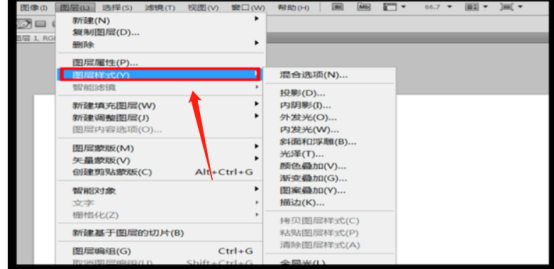
第二种方法:
1.点击导航栏目fx按钮,会弹出悬浮菜单,菜单里是各种图层样式。
第三种方法:
1.另一种快速进行图层设置的方式是双击导航图层图标的后半部分。
2.双击后会直接弹出图层样式设置界面。
以上关于怎么给ps添加图层样式的教程,就为大家分享到这里,这三种方法虽然操作步骤不相同,但是达到的效果是相同的,大家可以根据自己操作习惯进行选择使用,图层是学习ps软件的基础教程,对于初学者来说学好、并且熟练掌握这方面的知识是非常重要的,现在随着ps软件的普遍应用,大家学习ps软件更是当务之急,这样才能适应社会进步,不被社会所淘汰。
本篇文章使用以下硬件型号:联想小新Air15;系统版本:win10;软件版本:PS(CC2018)。



